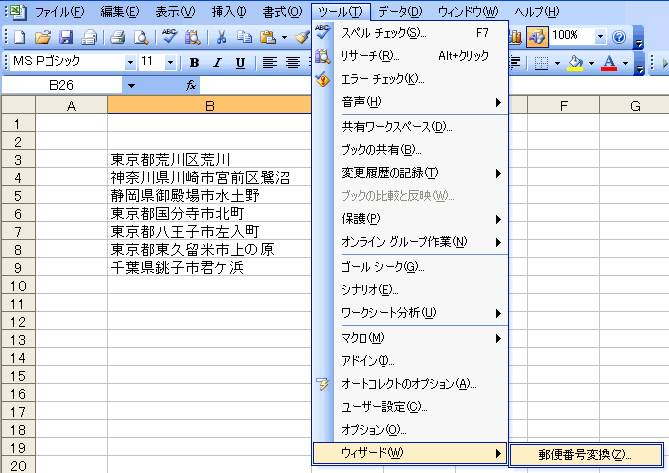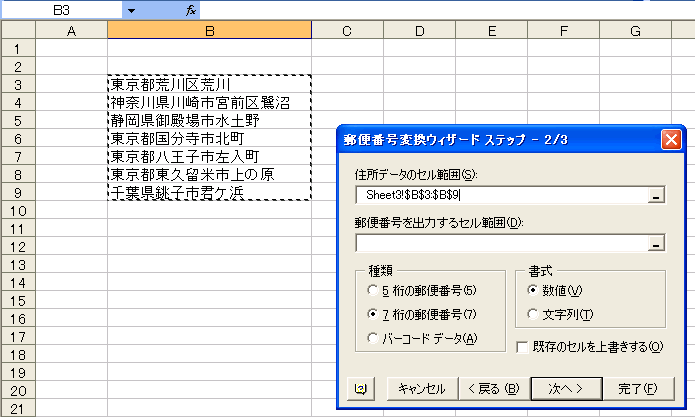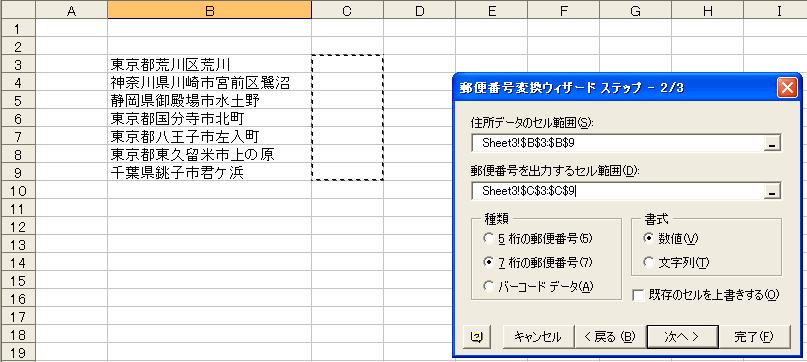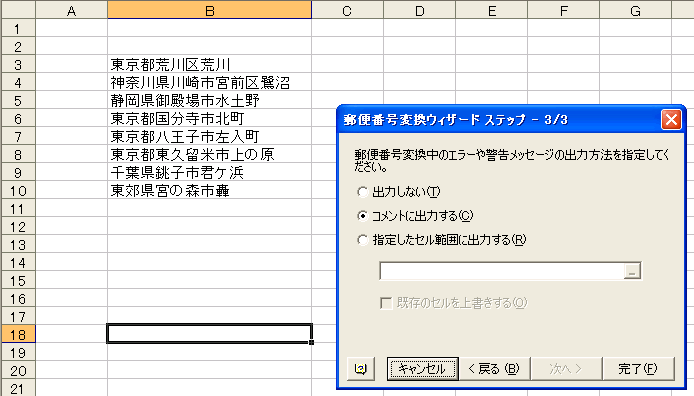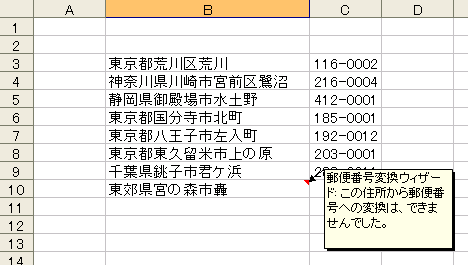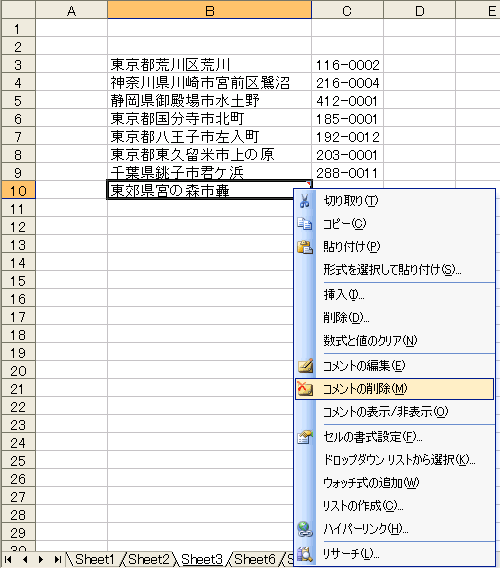Registered at Oct 3 2005
Excel孫の手−78
「アドインで郵便番号−後編」
Q.さあ、頭リフレッシュしてきましたので、今日は最後まで一気に御願いし
ます。
A.気合い十分なところで、早速行ってみましょう。
下の図のように郵便番号を調べたい住所を入力しておきます。
メニューの「ツール」をクリックして、一番下の「ウィザード」にカーソ
ルを合わせ、「郵便番号変換」をクリック。
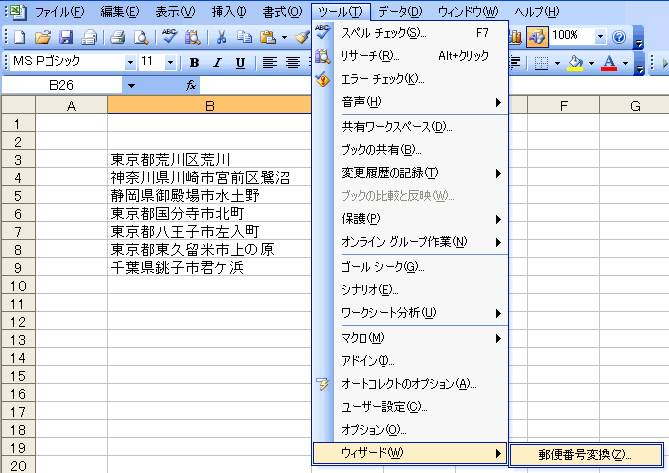
郵便番号変換ウィザード ステップ−1/3 が表示されますので、
「住所から郵便番号を生成する」の前の○の中をクリックして、・を付け
ておき、「次へ」をクリック。

郵便番号変換ウィザード ステップ−2/3 が表示されますので、
今回変換したいデータの先頭をクリックし、左ボタンを押したままデータ
の一番下までマウスを移動します。

郵便番号変換ウィザード ステップ−2/3 の
「住所データのセル範囲」に自動的に数値が入ります。
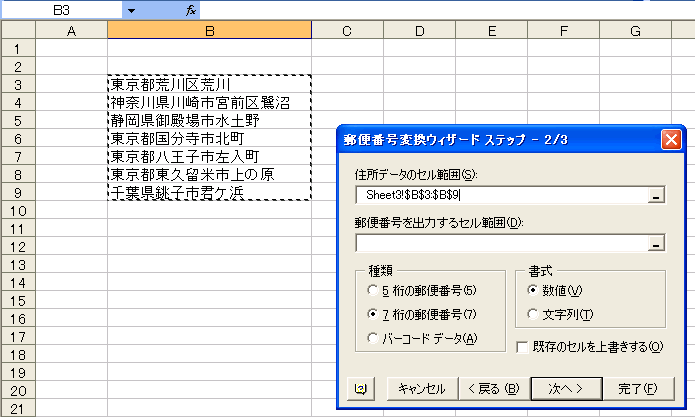
次に、郵便番号を表示させたいセルの先頭をクリックし、データの下まで
マウスを移動させます。
「種類」は「7桁・・・」、「書式」は「数値」にチェックが付いている
事を確認して、「次へ」をクリック。
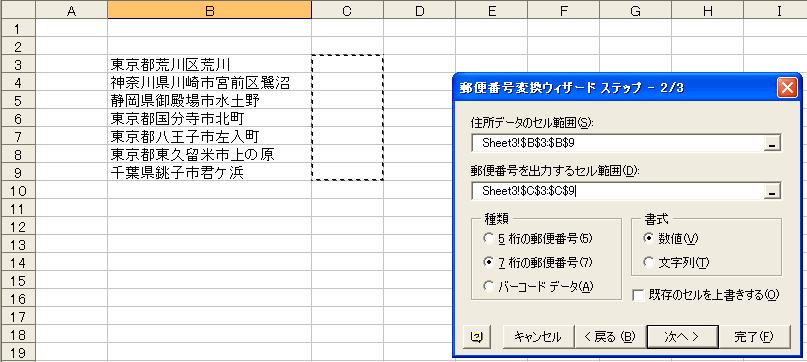
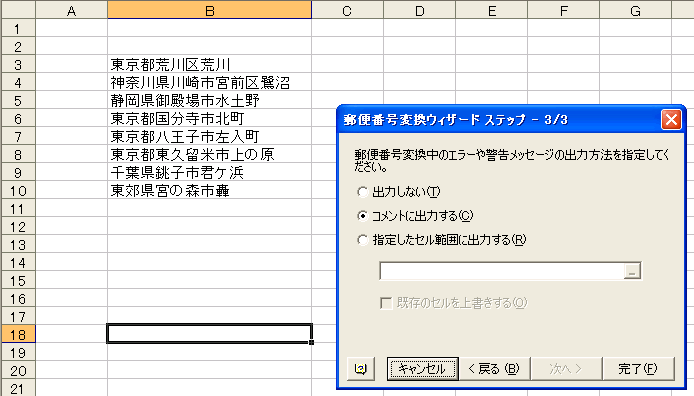
郵便番号変換ウィザード ステップ−3/3 が表示されます。
「コメントに出力する」にチェックを付けて、「完了」をクリック。

このように、見事に郵便番号が表示されます。
Q.一番下にわざと入れたあり得ない地名には、セルの右上に赤い▲が付いて
いますね。
A.これは、このセルにコメントが有るという表示なんです。
そこにカーソルを持っていくと・・・。
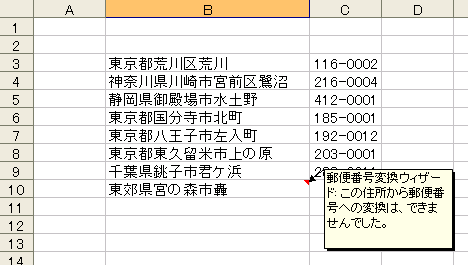
Q.あっ、本当だ、コメントが吹き出しで表示されていますね。
A.この▲を消すには、セルの中で右クリックして、表示された中の
「コメントの削除」をクリックしてあげれば消えます。
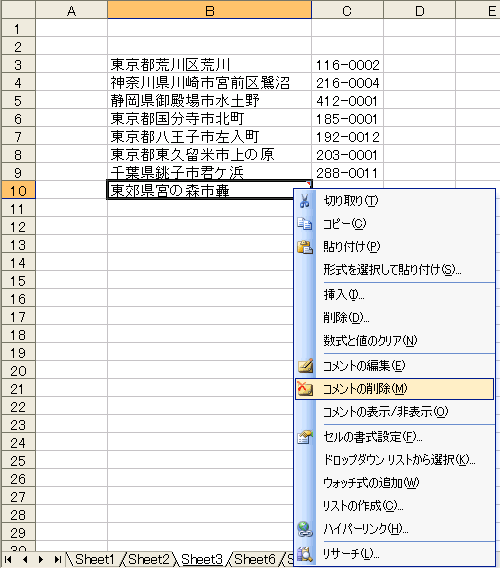
Return to TOP